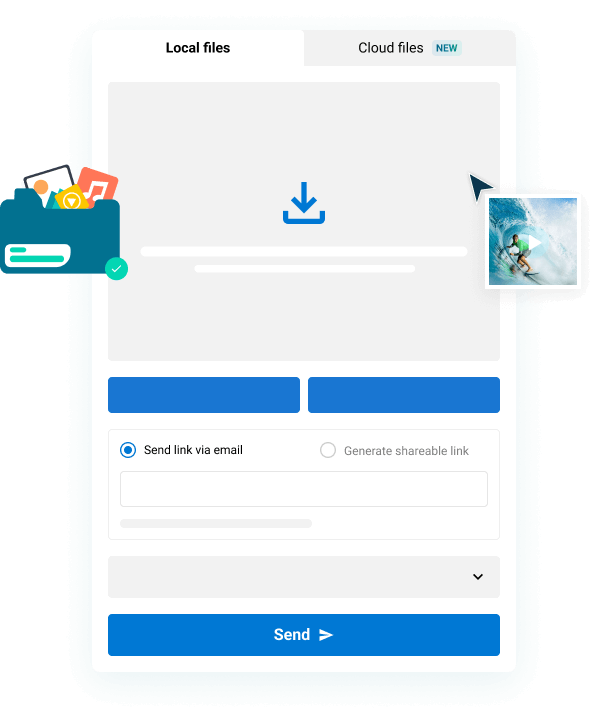비디오 트랜스코딩은 우리 주변 곳곳에서 일어나고 있으며, 프로세스를 숙지하면 비디오 워크플로우를 훨씬 더 효율적이고 비용 효율적이며 즐겁게 만들 수 있습니다. 하지만 동영상 트랜스코딩이란 무엇이며, 어떻게 작동하고 올바르게 트랜스코딩하려면 무엇을 알아야 하나요?
이 동영상 트랜스코딩 가이드에서 이 모든 질문과 더 많은 질문에 답해 드리겠습니다.
목차
비디오 전문가를 위한 대용량 파일 전송
MASV를 사용하여 원본 및 트랜스코딩된 미디어를 전 세계 어디에서나 공유할 수 있습니다.
동영상 트랜스코딩이란 무엇인가요?
비디오 트랜스코딩은 비디오 및 오디오 미디어 파일을 한 형식에서 다른 형식으로 변환하는 프로세스입니다.를 사용하여 새 미디어 파일이 특정 목적을 더 잘 달성할 수 있도록 합니다.
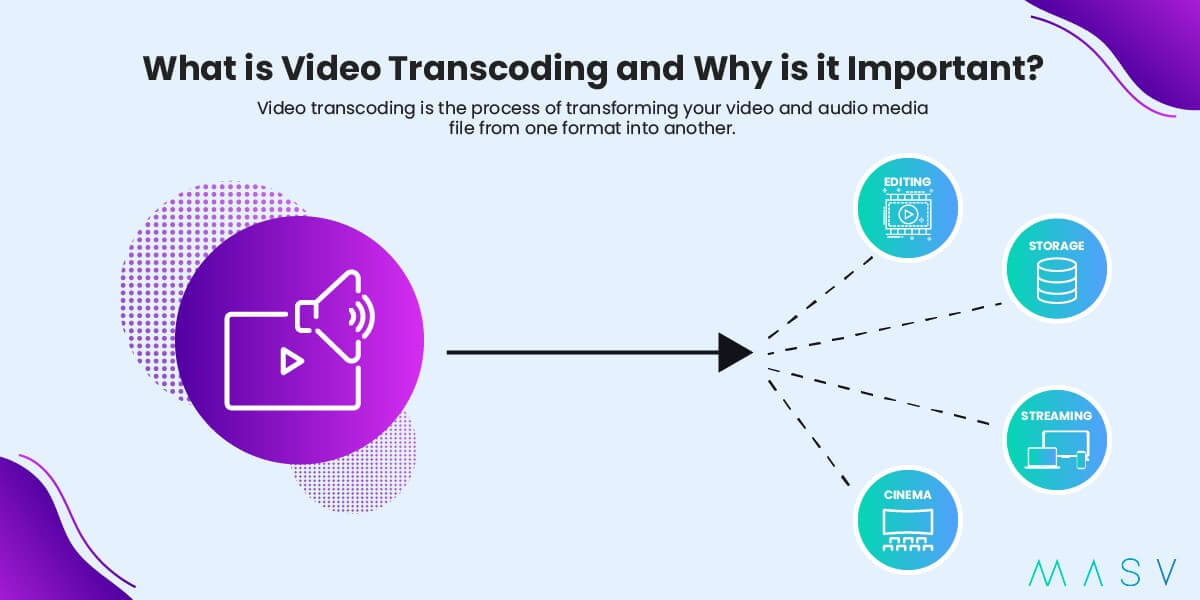
미디어가 포화 상태인 세상에서 트랜스코딩은 항상 발생합니다. 예를 들어, 방금 촬영한 동영상을 iPhone에서 WhatsApp을 통해 공유할 경우, WhatsApp은 공유를 위해 동영상을 '준비'합니다. 즉, 네트워크를 통해 친구와 쉽게 공유할 수 있도록 더 작은 해상도와 파일 크기로 트랜스코딩하는 것입니다.
휴대폰에 있는 원본 동영상 파일은 그대로 유지됩니다. 다른 기술 사양으로 새 사본이 만들어졌습니다.를 사용하여 의도한 목적에 더 잘 맞도록 조정할 수 있습니다.
(이 때문에 동영상 편집기 에셋을 WhatsApp으로 전송하면 품질이 심각하게 저하되므로 절대로 전송해서는 안 됩니다!).
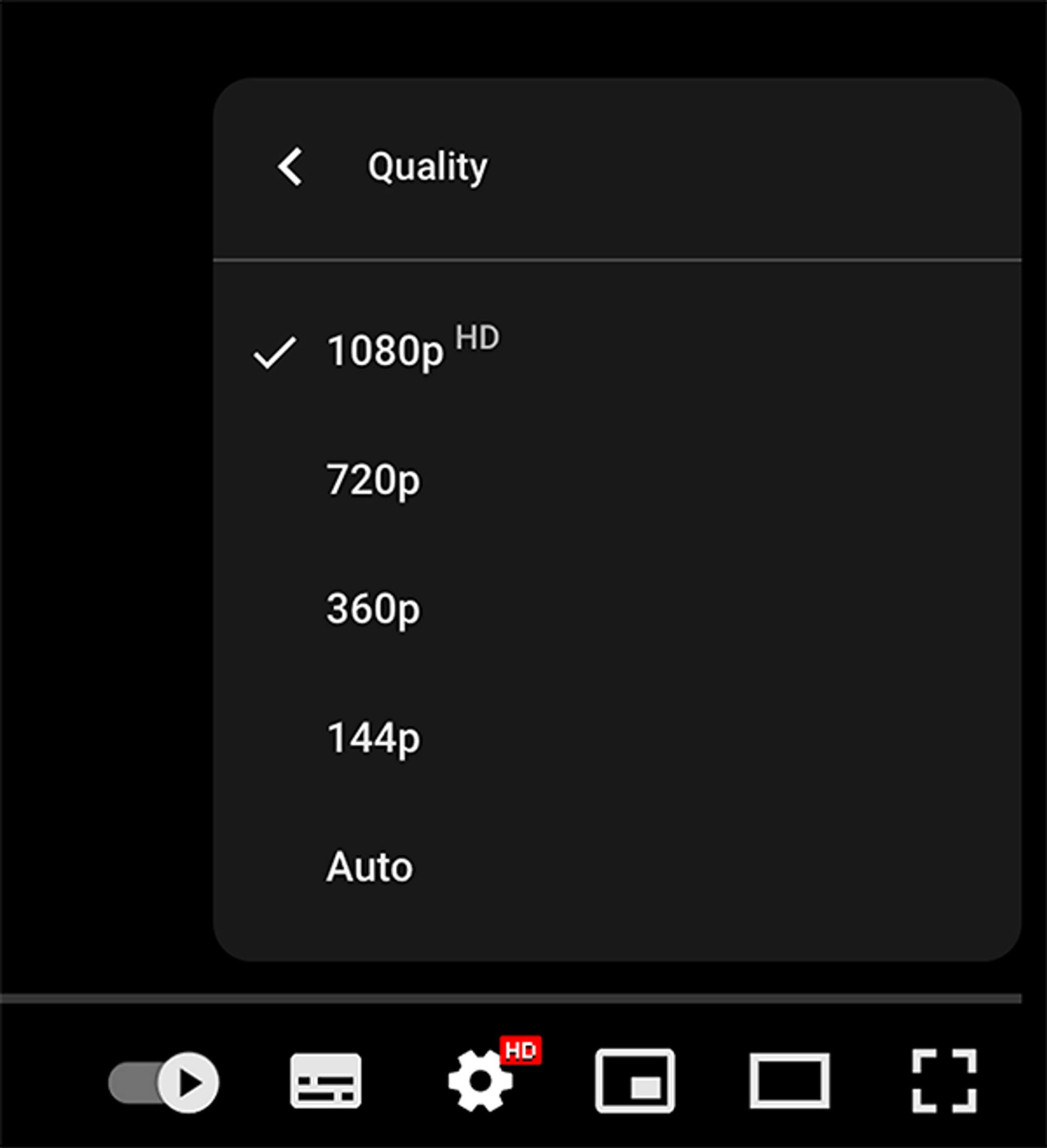
또는 다른 예로, YouTube에 동영상을 업로드하면 온라인 스트리밍에 적합한 여러 가지 해상도 및 형식으로 변환됩니다. YouTube 서버는 인터넷 연결 속도에 따라 적절한 버전의 동영상 파일을 제공합니다. 연결 속도가 빠를수록 더 좋은 품질의 파일을 안정적으로 전송할 수 있습니다.
비디오 트랜스코딩은 어떻게 작동하나요?
비디오 트랜스코딩의 작동 방식을 이해하려면 먼저 비디오 트랜스코딩의 다양한 구성 요소를 살펴봐야 합니다. 비디오 파일 비디오 트랜스코딩 과정에서 어떻게 변경될 수 있는지 알아보세요.
각 동영상 파일은 다음 네 가지 요소로 구성됩니다.
- 컨테이너 또는 래퍼 - 예: .mov, .mp4, .avi 등
- 비디오 코덱 - 비디오 콘텐츠의 '맛'을 결정짓는 요소
- 오디오 코덱 - 오디오 콘텐츠의 '맛'을 결정짓는 요소
- 추가 메타데이터
참고: 코덱은 압축 해제의 줄임말로, 시각 또는 오디오 데이터를 압축 해제하여 압축 파일 형식 로 압축하여 보관 및 운송합니다. 그런 다음 다른 쪽 끝에서 다시 디코딩(압축 해제)됩니다.
각 코덱 '맛'은 이를 달성하기 위해 고유한 수학적 알고리즘(레시피)을 사용하며, 일부는 빠르게 압축(카메라 촬영)하도록 설계된 반면 다른 일부는 효율적으로 압축 해제(스트리밍 파일)하도록 설계되었습니다.
비디오 코덱 설명
동영상 코덱에는 H.264, Pro Res, ARRI RAW, DNxHD 등 다양한 '맛'이 있으며, 각 코덱은 용도에 따라 다른 용도로 사용됩니다.
- ARRI RAW 는 많은 양의 고품질 데이터를 빠르게 캡처할 수 있지만 대용량 파일 크기로 저장하기 때문에 작업 시 많은 저장 공간과 컴퓨팅 성능이 필요하기 때문에 캡처 포맷으로 탁월합니다.
- H.264 는 현재 인터넷에서 볼 수 있는 많은 동영상이 인코딩되는 형식으로, 상대적으로 작은 파일 크기로도 괜찮은 화질을 제공할 수 있고 보기(디코딩)에 많은 처리 능력이 필요하지 않기 때문입니다.
💡 자세히 보기: AI 동영상 압축이란 무엇인가요?
간단한 동영상 트랜스코딩 예시
비디오 트랜스코딩은 다음과 같은 과정을 거칩니다:
- 포장지를 엽니다,
- 한 비디오 및 오디오 코덱에서 다른 코덱으로 파일 복사하기,
- 그런 다음 동일한 래퍼에 다시 넣거나 파일 형식도 변경합니다.
예를 들어, .R3D(빨간색 파일) 또는 .MXF 파일과 같은 카메라 원본 파일은 저장 공간을 많이 차지하며 처리하는 데 많은 컴퓨터 성능이 필요합니다. 하지만 이러한 파일은 다음과 같은 소프트웨어에서 쉽게 편집할 수 있도록 ProRes .mov 파일과 같은 다른 포맷으로 트랜스코딩할 수 있습니다. Adobe Premiere Pro 또는 다빈치 리졸브.
이는 ProRes 코덱 는 컴퓨터에서 작업하기 쉽고 적은 저장 공간으로 고품질의 파일을 제공할 수 있습니다.
모든 비디오 및 오디오 파일에는 의도한 목적에 더 적합하도록 트랜스코딩 프로세스 중에 변경할 수 있는 다른 중요한 매개변수도 있으며, 이러한 매개변수는 모두 최종 파일 크기와 미디어 품질에 영향을 미칩니다.
- 비디오 비트레이트(각 프레임에 제공되는 데이터의 양, 높을수록 품질이 좋음)
- 비디오 프레임 레이트(24fps, 25fps, 29.97fps 등)
- 동영상 해상도(픽셀 단위 크기 3840 x 2160, 1920 x 1080, 1280 x 720 등)
- 오디오 비트레이트(품질)
- 오디오 샘플 레이트
- 오디오 채널
따라서 첫 번째 예제에서 원본 iPhone 동영상에는 고품질 오디오 및 비디오 비트 전송률과 비디오 해상도(예: 1920 x 1080)가 WhatsApp에서 트랜스코딩되어 공유된 버전(예: 640 x 360)보다 높습니다.
대용량 파일을 전송해야 하나요? 저희가 도와드리겠습니다.
MASV를 사용해 파일당 최대 15TB까지 온라인으로 공유하세요. 지금 바로 시작하세요.
동영상 트랜스코딩이 유용한 이유는 무엇인가요?
이 모든 것을 합치면 비디오 트랜스코딩이 여러 단계에서 왜 그렇게 유용하고 필수적인지 알 수 있습니다. 비디오 포스트 프로덕션 워크플로.
프로세스의 각 단계마다 다른 용도를 염두에 두고 다양한 미디어 파일이 생성됩니다.
- 카메라 원본 미디어
- 미디어 편집
- 전송 미디어
- 배포 미디어
일반적으로 이 프로세스가 시작될 때 생성된 파일은 최고의 원시 품질를 사용하며, 그 이후에는 필요에 따라 시각적 품질, 파일 크기 및 컴퓨팅 성능 요구 사항의 균형을 맞추기 위해 일부 타협이 이루어집니다.
일반적인 전체 워크플로우는 다음과 같습니다:
- 원본 카메라 파일을 편집하기 쉬운 형식으로 트랜스코딩하세요.
- 편집이 완료되면 최종 마스터 파일이 생성되고 편집 형식에서 전달 사양으로 트랜스코딩되어 전달됩니다.
- 그런 다음 마스터 파일에서 필요한 다양한 배포 형식으로 트랜스코딩합니다. 여기에는 블루레이 MPEG 파일, 온라인 스트리밍용 H.264 mp4 등이 포함될 수 있습니다.
이러한 방식으로 동영상 파일을 트랜스코딩하면 최종 사용자에게 최상의 경험을 제공할 수 있습니다. 계산이 많이 필요하고 저장 공간을 많이 차지하는 고품질 비디오 파일로 작업해 본 편집자라면 이러한 방식이 원활하거나 효율적인 비디오 편집 환경을 만들지 못한다는 것을 알고 있습니다.
The 파일 크기가 너무 큰 경우가 많습니다. 를 사용하세요. 아무리 빠른 하드 드라이브라도 프레임을 건너뛰거나 삭제하지 않고 드라이브에서 컴퓨터로 데이터를 충분히 빠르게 전달하지 못하면 재생이 끊기거나 끊어질 수 있습니다. 또는 고해상도 때문에 효과와 필터를 추가하면 시스템 속도가 느려질 수도 있습니다.

사진 제공 누벨슨 페르난데스 켜기 Unsplash
일반적인 비디오 트랜스코딩 워크플로
몇 가지 일반적인 동영상 트랜스코딩 워크플로우와 각 워크플로우에 대한 몇 가지 중요한 고려 사항을 살펴보겠습니다.
하지만 그 전에 고려해야 할 한 가지 질문이 있습니다: 트랜스코딩하면 품질이 저하되나요?
대답은 '예'와 '아니오'입니다. 그것은 모두 어떻게 그리고 왜 하느냐에 달려 있습니다.
- 어떤 의미에서 트랜스코딩을 하지 않아도 복사본을 복사할 때처럼 품질이 떨어지지 않습니다. 복사본을 도입할 의도가 없다면 복사본 간에 '세대' 손실이 없습니다.
- 그러나 다른 한편으로 트랜스코딩을 하면 품질이 떨어지지만, 일반적으로 파일 크기를 줄이거나 다른 용도로 사용하기 위해 일부 데이터를 버리는 것이므로 이는 의도된 것입니다.
'시각적으로 무손실'인 스마트 코덱, 즉 원본인지 트랜스코딩된 버전인지 구분할 수 없는 코덱도 있다는 점을 언급할 필요가 있습니다. Apple ProRes는 이러한 측면에서 훌륭한 성능을 발휘하는 경우가 많으며, 예를 들어 ProRes 422와 ProRes LT를 시각적으로 구분하기 어려울 수 있습니다. 여기서 전자는 후자에 비해 품질은 높지만 파일 크기가 더 큽니다.
비디오 포스트 프로덕션에는 일반적으로 트랜스코딩이 필요한 여러 단계의 프로세스가 있습니다.
1. 프록시 만들기
대부분의 최신 시네마 카메라는 매우 큰 해상도 (4K, 6K, 8K, 12K 등) 및 RAW 비압축 파일 형식입니다. 이러한 파일 형식은 필요한 CPU, GPU 및 스토리지 용량 측면에서 편집 시스템에 큰 부담을 줍니다. 하지만 이러한 포맷은 가능한 최고 품질의 미디어를 제공합니다.
해결책은 종종 낮은 품질로 트랜스코딩하는 것입니다. 미디어의 '프록시' 버전 를 사용하면 편집하기가 훨씬 쉽고 하드 드라이브 공간을 훨씬 적게 차지합니다. 프록시는 또한 다음과 같은 서비스를 통해 더 쉽고 빠르게 전송할 수 있습니다. MASV를 사용하여 원본 미디어가 편집 스위트로 전송되기를 기다리는 동안 편집자가 더 빨리 시작할 수 있습니다.
프로젝트가 완료되면 편집 소프트웨어는 원본 미디어에 사용되었던 프록시 클립을 다시 연결하고 프록시가 아닌 원본 카메라 파일을 참조하는 단일 고품질 파일을 내보낼 수 있으므로 이 시점에서 품질 손실이 발생하지 않습니다.
DaVinci Resolve, Final Cut Pro, Avid Media Composer 또는 Adobe Premiere Pro와 같은 대부분의 동영상 편집 소프트웨어는 미디어의 프록시 버전을 생성, 첨부 및 비활성화하는 프로세스를 관리하므로 매우 간단한 과정입니다.
원시 및 프록시 미디어의 손쉬운 공유
원활한 프록시 워크플로우를 위해 원본 카메라 파일과 프록시 미디어 폴더를 전송하세요.
2. 표준화
또 다른 일반적인 비디오 트랜스코딩 워크플로는 복수 단일 - 에 대한 라틴어 문구 많은 것 중 하나. 즉, 다양한 원본 미디어 소스를 하나의 공통 비디오 포맷으로 트랜스코딩하여 편집 프로세스를 보다 쉽고 효율적으로 만들 수 있습니다.
이는 특히 다음과 같은 경우에 흔히 발생합니다. 다큐멘터리 제작 휴대폰, 홈 비디오, 보안 카메라, 오래된 텔레비전 방송, 필름 스캔, 스톡 영상 라이브러리 및 기타 여러 곳에서 각각 고유한 코덱, 해상도, 프레임 속도 및 파일 형식을 가진 영상을 소싱할 수 있습니다.
이러한 모든 변수를 하나의 표준화된 프레임 속도, 해상도, 코덱으로 트랜스코딩하면 편집 프로세스 초기에 이러한 차이로 인해 발생할 수 있는 오류를 걸러내고 편집 소프트웨어가 다양한 미디어 소스를 모두 관리하기 위해 처리해야 하는 연산 부하를 줄일 수 있습니다.
3. 스트리밍
넷플릭스, 무비, 팝 플릭, 유튜브 등 스트리밍 플랫폼은 오늘날 어디에나 존재하지만, 각 플랫폼에 콘텐츠를 전송하기 위한 기술적 요구사항이 있습니다. 그런 다음 이러한 파일은 전 세계 시청자에게 대량 배포하기에 적합한 포맷으로 추가 트랜스코딩됩니다.
종종 편집자는 최종 결과물의 일부로 고품질 H.264 MP4 파일과 같은 최종 프로젝트의 '웹 친화적' 버전을 트랜스코딩하여 클라이언트가 업로드할 수 있도록 합니다. YouTube 또는 Instagram 채널로 이동합니다.
스트리밍 채널에 정사각형 또는 수직 종횡비와 같은 특정 요구 사항이 있는 경우 이 단계가 필요한 경우도 있지만, 스트리밍 서비스에서 자체적으로 트랜스코딩된 버전의 동영상을 생성하기 때문에 세대별 화질 손실이 발생할 수 있는 경우가 많습니다.
따라서 가능하면 프로젝트의 더 높은 품질과 더 큰 파일 크기의 '마스터 버전'(예: ProRes 422 .mov)을 YouTube에 업로드한 다음 서버에서 트랜스코딩 프로세스를 처리하도록 하여 훨씬 더 높은 품질의 소스로 작업하는 것이 좋습니다.
4. 아카이브
마지막 일반적인 트랜스코딩 워크플로는 프로젝트가 끝날 때 다음과 같은 경우에 발생합니다. 아카이빙 후손을 위해 보관하거나 편집에서 컬러 그레이딩으로 최종 컷을 전송하는 등 다른 부서로 전송할 수 있습니다.
프로젝트에 많은 수의 에셋이 여러 하드 드라이브에 분산되어 있는 경우 최종 컷에 사용된 에셋만 통합된 새 컬렉션을 만드는 것이 가장 좋습니다.
그런 다음 MASV와 같은 서비스를 통해 신속하게 전송할 수 있습니다. 대용량 파일 처리.
이를 달성하는 한 가지 방법은 Adobe Premiere Pro에서와 같이 '통합 및 트랜스코딩'을 사용하는 것입니다. 이 작업은 두 가지 가능한 단계를 수행합니다.
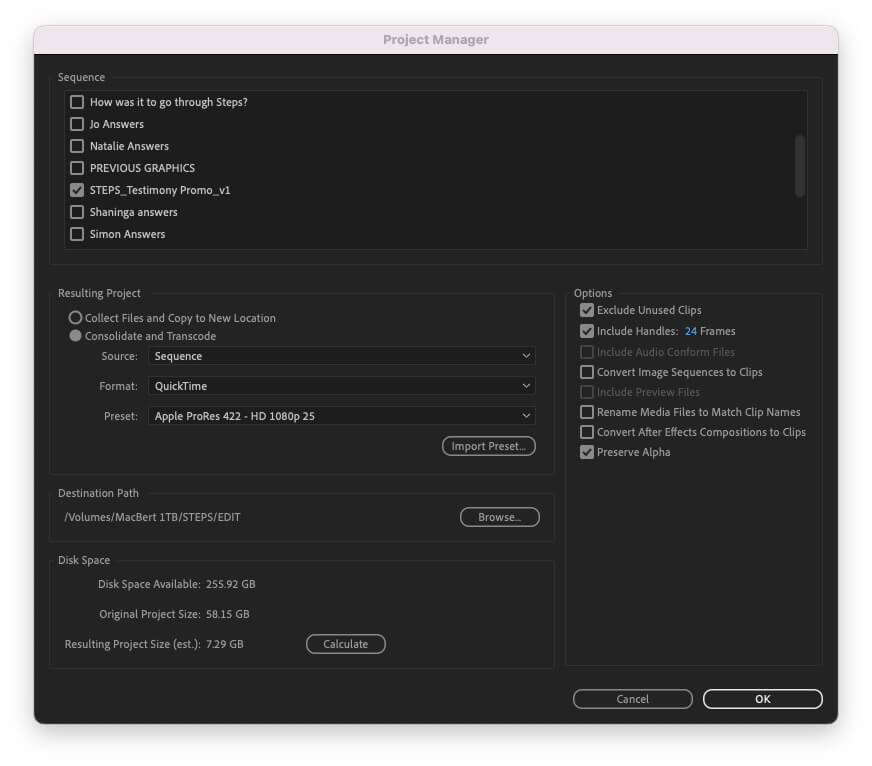
Adobe Premiere Pro에서 통합 및 트랜스코딩
- 먼저 프로젝트에 사용된 모든 파일을 모아 하나의 새 위치로 복사할 수 있습니다. 이 방법의 유일한 문제점은 프로젝트에서 실제로 작은 스니펫만 사용되었더라도 전체 소스 파일을 복사한다는 것입니다.
- 두 번째 단계에서는 소스 미디어를 트랜스코딩하여 사용된 부분만 새 파일로 트리밍하여 저장 공간을 절약하는 동시에 컬러 그레이딩과 같은 아카이브 저장 또는 기타 작업에 더 적합한 코덱으로 트랜스코딩할 수도 있습니다.
💡 자세히 보기: 비디오 편집을 위한 최고의 외장 하드 드라이브 5가지
미디어 트랜스코딩 시 고려 사항
이제 트랜스코딩이 최신 동영상 제작 워크플로우에 얼마나 유용하고 필수적인지 알 수 있을 것입니다. 하지만 미디어를 트랜스코딩하기 전에 고려해야 할 몇 가지 사항이 있습니다:
1. 하드웨어
트랜스코딩은 시간과 하드웨어 집약적인 프로세스입니다. 트랜스코딩해야 할 고해상도 영상이 많은 경우, 강력한 하드웨어를 갖추고 있어도 시간이 오래 걸릴 수 있습니다.
앞서 언급했듯이 대부분의 최신 동영상 편집 소프트웨어는 사용자가 포그라운드에서 편집하는 동안 백그라운드에서 트랜스코딩(예: FCPX)을 하거나 Adobe Media Encoder와 같은 다른 앱에서 트랜스코딩할 수 있도록 하여 이 문제를 완화하려고 합니다. 그러나 특히 컴퓨터에서 한 번에 두 가지 작업을 수행하도록 요청하는 경우에는 여전히 성능 저하가 발생할 수 있습니다.
2. 내보내기 설정
모든 영상의 일괄 트랜스코딩을 설정하기 전에 모든 설정이 올바른지 확인하세요. 새 클립의 프레임 속도 또는 동영상 해상도를 변경하지 않으려면 이 설정이 올바르게 설정되어 있는지 확인해야 합니다.
3. 프로젝트 유형
합성 작업을 많이 할 계획이라면, 그린 스크린 또는 시각 효과 작업의 경우 가능한 한 많은 이미지 품질, 비트 심도 및 색상 정보를 보존하는 코덱을 선택하여 트랜스코딩하는 것이 좋습니다.
4. 재연결
트랜스코딩할 때, 특히 프록시 파일을 만들 때 마지막으로 고려해야 할 사항은 새 프록시가 원본 카메라 파일에 원활하게 다시 링크되는지 테스트하는 것입니다. 원본 카메라 미디어와 프록시의 오디오 채널 수가 다른 등 두 파일 간에 큰 차이가 있는 경우 문제가 발생할 수 있습니다.
마찬가지로 원본 타임코드, 색상 정보 또는 소스 카메라 설정과 같이 트랜스코딩 과정에서 중요한 메타데이터가 손실되는지 여부를 파악하는 것도 중요합니다.
대용량 미디어 워크플로우를 위한 빠르고 안전한 파일 전송
프로덕션을 원활하게 운영하세요. MASV를 사용하여 미디어 파일을 계속 이동하세요.
동영상 트랜스코딩 도구 및 소프트웨어
동영상 트랜스코딩 도구와 소프트웨어에는 선택할 수 있는 다양한 옵션이 있습니다.
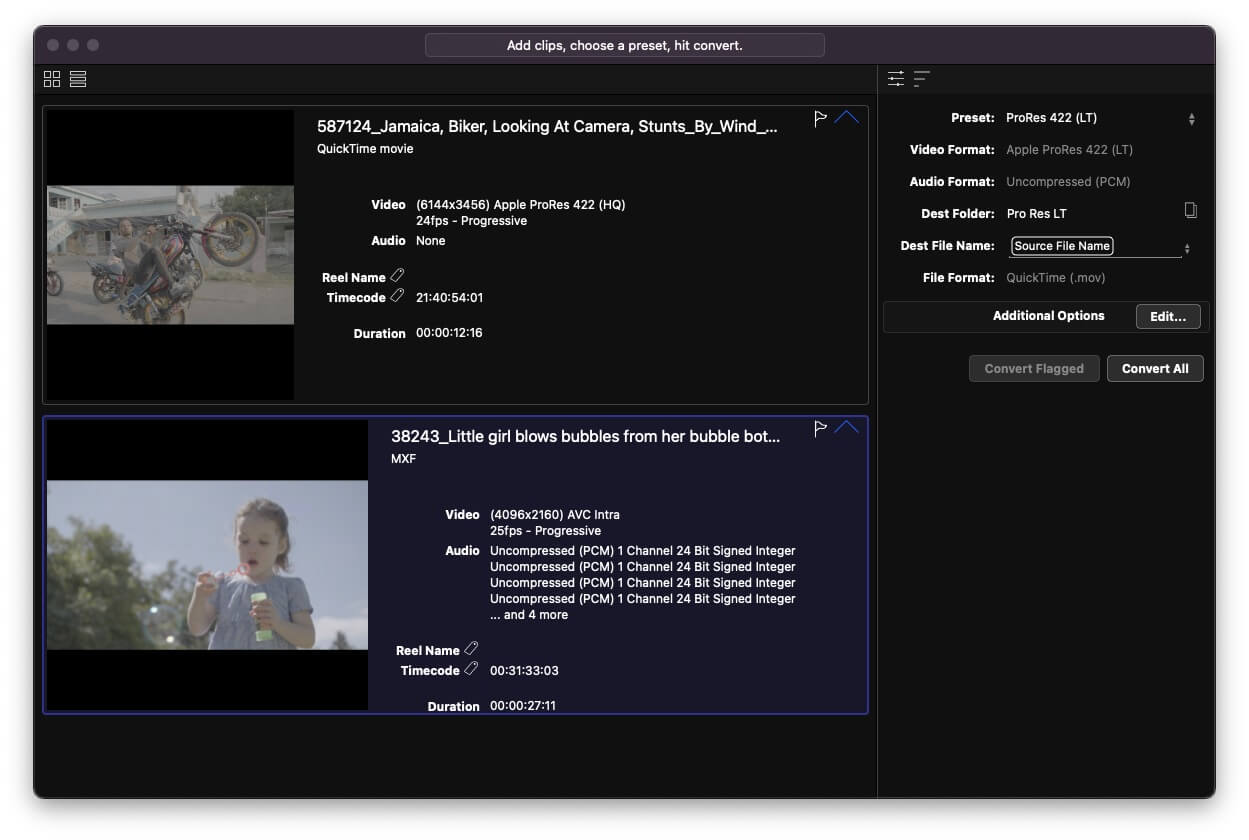
편집준비에서 배치 영상 트랜스코딩하기
편집 워크플로우의 일부로 영상을 트랜스코딩하는 편집자라면 설정, 파일 형식 및 코덱이 잘못 정렬될 가능성을 줄이기 위해 가능하면 동영상 편집 소프트웨어 내에서 이 작업을 수행하는 것이 좋습니다.
고려할 수 있는 동영상 트랜스코딩 소프트웨어 옵션 목록은 다음과 같습니다:
- Apple Final Cut Pro(Mac 전용)
- Apple 압축기(Mac 전용)
- Adobe Premiere Pro
- Adobe 미디어 인코더
- Avid 미디어 인코더
- 다빈치 리졸브
- 편집 준비 2(Mac 전용)
- Handbrake
- MPEG 스트림클립
- VLC 미디어 플레이어
결론 - 한 땀의 시간, 아홉 개의 생명을 구하다
보시다시피 비디오 트랜스코딩은 최신 비디오 워크플로우에서 강력하고 중요한 단계입니다.. 올바르게 수행하면 액세스 가능한 모든 하드웨어에서 완벽하게 작동하는 프록시와 같은 적절한 트랜스코딩된 미디어를 만들 수 있으므로 시간과 노력을 절약하고 많은 좌절감을 줄일 수 있습니다.
- 트랜스코딩은 컴퓨터에 무리를 주지 않으면서 편집 시 성능을 향상시킵니다.
- 다양한 기기에서 원활하게 재생 가능
- 대용량 미디어 파일을 더 쉽게 전송할 수 있습니다.
미디어의 트랜스코딩 여부에 관계없이 대용량 미디어 파일을 옮기는 것은 부담이 될 수 있습니다. 대부분의 온라인 파일 전송 서비스는 파일 업로드 한도가 낮고 속도가 너무 느립니다. 그리고 하드 드라이브 배송 그냥... 재미없어요.
수백 기가바이트와 테라바이트의 데이터를 효과적으로 전송할 수 있습니다, 비디오 전문가와 영화 제작자는 MASV를 통해 신속하게 작업을 완료할 수 있습니다..
MASV는 대용량 미디어 파일을 온라인으로 원격 비디오 팀에 전송할 수 있도록 특별히 고안된 파일 전송 서비스입니다. 세트부터 편집 베이, 컬러 그레이딩 제품군까지 파일당 최대 15TB까지 간단한 웹 또는 데스크톱 인터페이스.
지금 MASV를 무료로 사용해 보세요. 언제 가입하기를 사용하면 MASV가 제공하는 모든 기능에 액세스할 수 있을 뿐만 아니라 20GB를 무료로 테스트해 볼 수 있습니다.
MASV 파일 전송
현존하는 가장 빠른 대용량 파일 전송 서비스인 MASV로 20GB를 사용하세요.